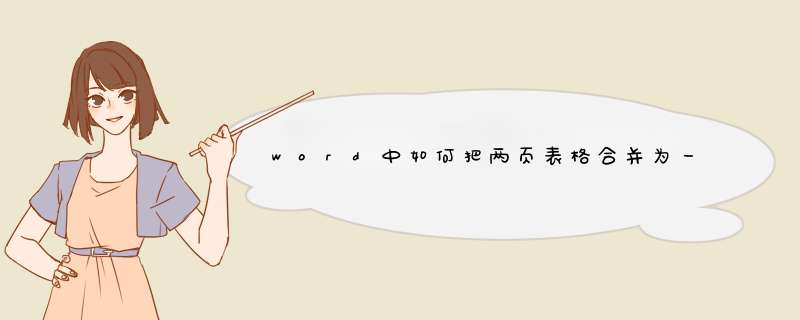
两页表格合并为一页可以通过调整表格每行的宽度,调整页面边距,或者通过调整表格以上的内容,可以将上面文字内容减少或者调整行距,使下页的表格能上移。
具体 *** 作如下。
1、打开word文档后,我们依次点击页面布局-页边距。在页边距的下拉菜单中,我们点击窄,或者点击自定义边距,选择设置较窄的页边距。页边距由宽变窄后,表格就放到一页里面。还可以拖动每一个单元格的边框,把单元格收缩到需要的宽度即可。这样也能把word表格缩小。如果可以更改word表格的样式,还可以把竖排的文字改为横排,以节约更多的空间。
2、也可以调整表格每行的宽度,让宽度尽量变小,能使表格显示在一页,将光标移动到要调整其高度的行的下边框,当鼠标变化之后,上下拖动即可调整行高。若宽度无法调窄达到合并目的,可调整表格中文字大小,把文字字号调小,然后尝试解决。
3、还可以用鼠标移动到表格左上角,右击并从d出的菜单中选择表格属性项,切换至行选项卡,然后勾选指定高度项,对所有行的行高进行设置,使表格行高变小,达到表格一页显示目的。
4、选中该表格行,右击表格属性,点击行,勾选允许跨页断行,点击确定。
以word
2007为例,方法如下: 1、整个表格由于大一点,往往会有一行跑到下一页去,影响了整个表格的完整性和美感。如下图1。简单的方法是光标放到表格的右下角,等出现一个小方块,光标成为一个左上右下的双向箭头时,左键按住向上拖动差不多一行的距离,这时表格就会整体缩小一点,而放在一个页面上,保证表格的完整性。见图2:
图1
图2 2、单击”页面布局“,点击”页面设置框右下的小箭头,在出现的页面设置对话框中,把上、下的页边距调整小一点(近下页表格的距离),见图3。确定。
图3
方法1:文件--页面设置--页边距--方向(选择横向)
方法2:完整的选中表格--选工具栏上的‘表格’--在表格的下拉菜单里选择‘自动调整’-- 根据窗口调整表格 或者: 在选中表格上右击--自动调整--根据窗口调整表格
方法3:短程表格的原因还可能是因为 表格竖向的内容太多 你可以把一个表格放在一个新的空白页面里,还可以改小文字 和段落 间距、段前后距等
材料/工具:word2010
1、打开word2010,做两个表格,以下图中的表格为例。
2、首先将两个不同页的表格放到一页
3、将两个表格之间的标题删除
4、分别选中两个表格,点击鼠标右键,然后点击表格属性 ,在文字环绕一栏,选择 “无”
5、然后把鼠标放在两个表格中间的位置,点击 Delete 键删除
6、这时两个表格就合成了同一个表格,然后把第二个表格的表头删掉,完成合并
在表格中以选中区域右击,单击“表格属性”。在“表格属性”对话框中,找到“行”选项卡。
将“允许其跨页断行”前面的勾去掉,将“在各页顶端允许以标题行形式重复出现”勾选上。单击“确定”。
这时候会发现整个表格全部出现在同一页面上了。完成!
END
注意事项
如果整个表格的长度本身就大于297cm的话,该办法不起作用。
如果有非常多的表格需要处理,那么可以用VBA宏编写一个动作脚本。
欢迎分享,转载请注明来源:内存溢出

 微信扫一扫
微信扫一扫
 支付宝扫一扫
支付宝扫一扫
评论列表(0条)